Usar o controle LookFrom
O controle LookFrom permite que você troque entre as opções da série de orientações de vista predefinidas, como vistas ortográficas e isométricas. Por predefinição, o controle LookFrom é exibido no canto superior direito da tela gráfica.
- A variável de sistema NAVVCUBEDISPLAY define a exibição do controle LookFrom.
- A variável de sistema USENEWLOOKFROM ativa ou desativa o uso do novo controle LookFrom.
O novo controle LookFrom
Manipular o controle LookFrom
O controle LookFrom está inativo e se torna ativo quando o cursor passa sobre este.
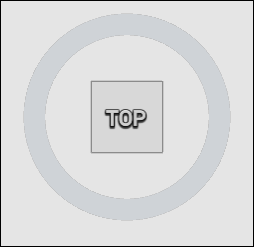
|
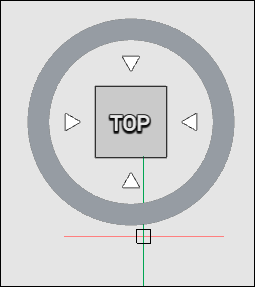
|
| Estado inativo | Estado ativo |
O LookFrom pode ser arrastado ou clicado, a vista atual pode ser rolada, a vista inicial do desenho atual pode ser selecionada, ou uma das vistas predefinidas pode ser selecionada.
Clique em locais diferentes na ferramenta LookFrom para exibir a vista a partir dos pontos de vista padrão.
- Selecione uma face ou use as setas para alternar para vistas ortogonais padrão: Superior, Esquerda, Direita, Frente, Trás, ou Abaixo.
- Selecione um canto para vistas anguladas.
- Você pode clicar e rotacionar o anel da bússola para rotacionar interativamente o desenho atual.
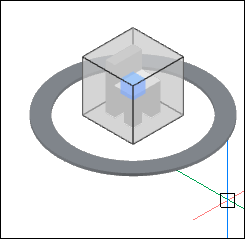
|
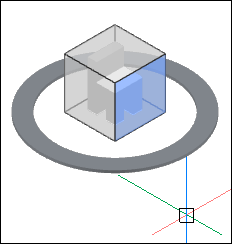
|
| Selecione o canto | Selecionar face |
Opções do menu de contexto
Quando você clica com o botão-direito no controle LookFrom, um menu de contexto com as seguintes opções aparece:
- UCS: define o sistema de coordenadas atual.
- Mundo: restaura o WCS (Sistema de Coordenadas Mundo).
- Novo...: executa o comando UCS.
- Gerenciador da UCS…: executa o comando EXPUCS e exibe a caixa de diálogo .
- Vista:
- Home: exibe a vista inicial que você definiu. Esta opção só estará disponível após você definir uma vista como Home.
- Novo...: executa o comando -VISTA.
- Gerenciador de Vista…: executa o comando VISTA e exibe a caixa de diálogo .
- Perspectiva: define o modo de vista em perspectiva.
- UCSORTHO: define o UCS para seguir a vista atual, alterna automaticamente o plano de desenho para corresponder ao plano de vista atual. Para mais informação, consulte o artigo UCSORTHO variável de sistema.
- Ativar Vista Home: exibe a vista Home que você definiu. Esta opção só estará disponível após você definir uma vista como Home.
- Definir a Vista Atual como Home: define a vista Home com base na vista atual.
- Estilo Visual: permite que você defina o estilo visual.
- Gerenciador de Estilos Visuais...: abre a caixa de diálogo para visualizar e modificar estilos visuais no desenho atual. Para mais informação, consulte o artigo ESTILOSVISUAIS comando.
- UCS: o controle LookFrom usa o sistema de coordenadas atual (WCS ou UCS) como sistema de coordenadas de referência.
- WCS: o controle LookFrom usa o WCS como sistema de coordenadas de referência.
- Configurações do LookFrom...: abre a caixa de diálogo Configurações e permite que você edite as variáveis de sistema relacionadas com LookFrom.
- Localização: define a localização do controle LookFrom.
- Descartar: fecha o controle LookFrom. Edite a variável de sistema NAVVCUBEDISPLAY para restaurar o controle LookFrom.
O antigo controle LookFrom
Manipular o controle LookFrom
O controle LookFrom está inativo e se torna ativo quando o cursor passa sobre este.
Clique nos pequenos triângulos no LookFrom para exibir a vista a partir de pontos de vista padrão. Por padrão, isto inclui Superior, Esquerda, Direita, Frente, Trás, Sup. Traseiro Esq., Sup. Traseiro Dir., Sup. Frontal Esq. e Sup. Frontal Dir..
- Ao passar o cursor sobre o controle LookFrom, um pequeno quadrado verde aparece. O ícone relevante aparece no centro e uma dica exibe o nome da vista abaixo.
- Para acessar os pontos de vista Abaixo, pressione a tecla Ctrl enquanto clica nos pequenos triângulos.
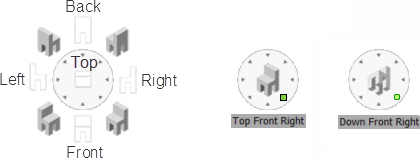
Opções do menu de contexto
Quando você clica com o botão-direito no controle LookFrom, um menu de contexto com as seguintes opções aparece:
- UCS: define o sistema de coordenadas atual.
- Mundo: restaura o WCS (Sistema de Coordenadas Mundo)
- Novo...: executa o comando UCS.
- Gerenciador da UCS…: executa o comando EXPUCS e exibe a caixa de diálogo .
- Vista:
- Novo...: executa o comando -VISTA.
- Gerenciador de Vista…: executa o comando VISTA e exibe a caixa de diálogo .
- Estilo Visual: permite que você defina o estilo visual.
- Gerenciador de Estilos Visuais...: abre a caixa de diálogo para visualizar e modificar estilos visuais no desenho atual.
- Modo Isométrico: define o modo isométrico.
- Modo Torção: define o modo Torção.
- WCS: o controle LookFrom usa o WCS como sistema de coordenadas de referência.
- UCS: o controle LookFrom usa o sistema de coordenadas atual (WCS ou UCS) como sistema de coordenadas de referência.
- Perspectiva: define o modo de vista em perspectiva.
- Configurações do LookFrom...: abre a caixa de diálogo Configurações e permite que você edite as variáveis de sistema relacionadas com LookFrom.
- Localização: define a localização do controle LookFrom.
- Descartar: fecha o controle LookFrom. Edite a variável de sistema NAVVCUBEDISPLAY para restaurar o controle LookFrom.
Definir o modo LookFrom
Para definir o modo LookFrom, clique o botão-direito no controle LookFrom e selecione o modo Isométrico (para trabalhar em modelos 3D) ou modo Torção (para desenho 2D).
Usar o controle LookFrom em modo Isométrico:
- Mova o cursor para o controle LookFrom.
O controle LookFrom se torna ativo.
- Passe o cursor sobre uma orientação de vista.
A cadeira no centro do controle LookFrom rotaciona de acordo com a orientação da vista.

- (Opcional) Mantenha pressionada a tecla Ctrl para olhar de baixo-para-cima.
- Clique para confirmar.
A visualização é rotacionada.
Usando o controle LookFrom em modo Torção:
No modo Torção, o controle LookFrom rotaciona a vista em torno do eixo-Z da tela.
- Mova o cursor para o controle LookFrom.
O controle LookFrom se torna ativo.
- Mova o cursor para a borda do controle LookFrom, na metade esquerda para o sentido anti-horário, na metade direita para rotação no sentido horário. Angulos de 15°, 30°, 45°, 60°, 90°, 120°, 135° e 180° estão disponíveis.

- Clique para rotacionar a exibição.
- (Opcional) Sem mover o mouse, clique novamente para rotacionar sobre o mesmo ângulo novamente.
- (Opcional) Mova o cursor para o centro do controle LookFrom e clique para restaurar uma vista não rotacionada.

Configurações de controle LookFrom
O comportamento do controle LookFrom depende de um número de variáveis de sistema e preferências do usuário
Para acessar as configurações de LookFrom:
- Clique o botão-direito no controle LookFrom e escolha Configurações de LookFrom... no menu de contexto.
- Execute o comando LOOKFROM e escolha a opção Configurações.
Opções de Transição de Vistas
As seguintes variáveis do sistema controlam o comportamento das transições de visualização:
- VTENABLE: determina se transições animadas entre vistas estão habilitadas para zoom/pan e/ou para operações de rotação de vista.
- VTDURATION: determina a duração das animações de transição entre vistas, em milissegundos.
- VTFPS: define a taxa de quadros mínima necessária para permitir a animação. Este é 7 por padrão, o que significa que o tempo de redesenho deve levar menos de 143 (=1000/7) milissegundos. Se o computador não for capaz de redesenhar a vista com rapidez suficiente, nenhuma animação estará disponível.

